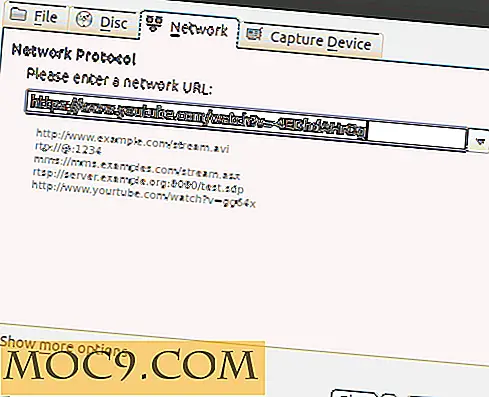Slik finner du System Image Tool i Windows 8.1
Vi har tidligere gått over hvordan du lager et systembilde i Windows 8. Men hvis du oppgraderte til Windows 8.1, har du kanskje funnet ut at tollen ikke er hvor den pleide å være. Hvis du vil bruke Systembildeverktøyet i Windows 8.1, kan du finne det her:
1. Naviger til startskjermen for Windows 8.1, og søk etter "Filhistorikk." Velg den. Du kan også få tilgang til det via kontrollpanelet ved å gå til "System -> Sikkerhet og filhistorikk".

2. Velg "System Image Backup" fra nederste venstre hjørne av vinduet.

3. Opprett en systembildekopiering.
Systembildeverktøyet som finnes i Windows 8, fungerer på samme måte som i Windows 8.1, så velg bare hvor du vil lagre sikkerhetskopien, og klikk deretter på "Start sikkerhetskopiering."
Når du trenger å bruke systembildet, av hvilken som helst grunn, kan du bare navigere til "Innstillinger -> Endre PC-innstillinger -> Oppdater og gjenoppretting -> Gjenoppretting", og velg deretter "Restart Now" -alternativet under Avansert oppsett. Når den starter opp på menyen, går du til "Feilsøking -> Avanserte alternativer -> Systembildegjenoppretting".
Du kan også bruke en Windows 8 USB flash-gjenopprettingsdisk, hvis du ikke klarer å starte opp i Windows.